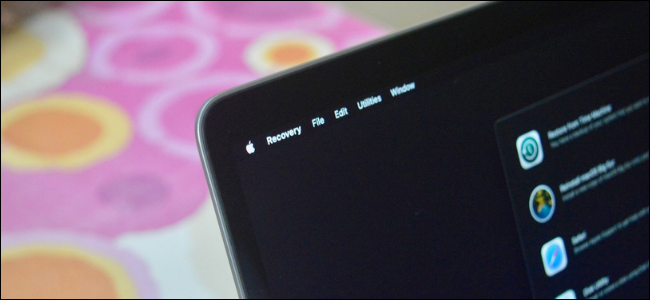
El modo de recuperación de macOS es la única forma de reparar una Mac muerta. Si desea reinstalar el sistema operativo o formatear la unidad, aquí es donde debe ir. Aquí se explica cómo ingresar al modo de recuperación en Mac con Apple Silicon.
Si es un usuario de Mac desde hace mucho tiempo, es posible que esté familiarizado con el método abreviado de teclado que se usa para ingresar al modo de recuperación en Mac Intel. Solo mantienes presionadas las teclas Comando + R al arrancar. Pero esto no funcionará si está usando una Mac con Apple Silicon (chips M1 o superior).
Una vez que te hayas asegurado de que estás usando una Mac con Apple Silicon (puedes hacer clic en el ícono de Apple en tu barra de menú, luego seleccionar «Acerca de esta Mac» para confirmar), sigue los pasos a continuación para acceder al modo de recuperación.
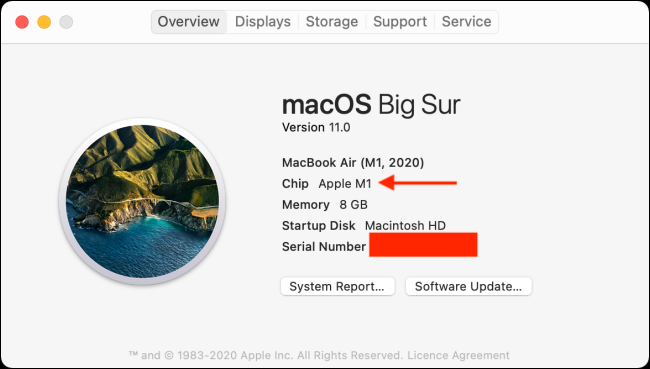
Primero, apague su Mac . A continuación, mantenga presionado el botón Power / Touch ID en su MacBook.
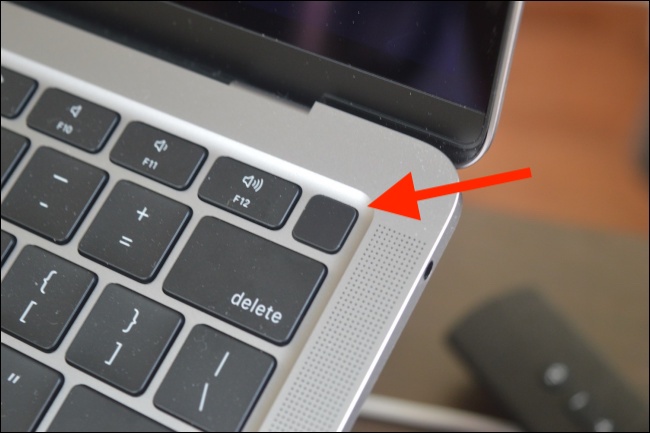
Si está utilizando una Mac independiente, mantenga presionado el botón de Encendido que se encuentra en la parte posterior de la carcasa.

Mantenga presionado el botón de Encendido hasta que vea el texto «Cargando opciones de inicio» en la pantalla.
En un par de segundos, verá la unidad de arranque de su Mac y un botón «Opciones». Seleccione el botón «Opciones», luego haga clic en el botón «Continuar».
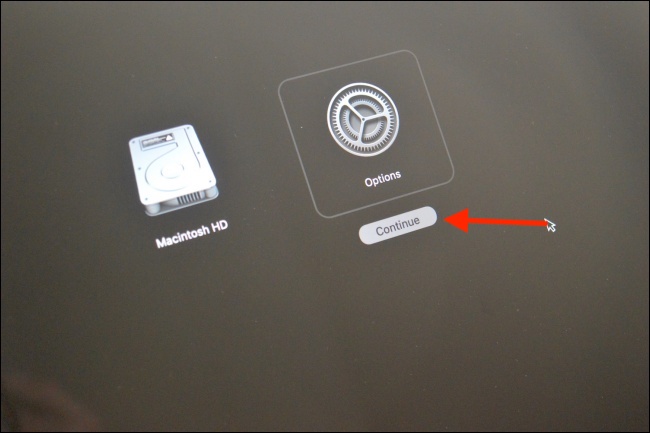
Ahora, su Mac le pedirá que seleccione un usuario. Elija el usuario y haga clic en el botón «Siguiente».
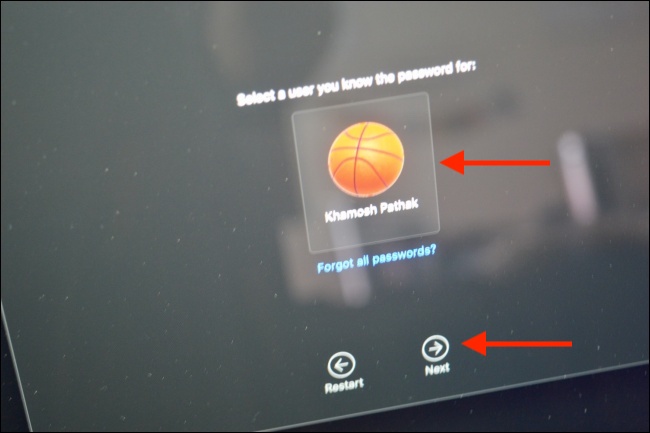
Aquí, ingrese la contraseña de la cuenta de usuario.
Ahora estás en el modo de recuperación de tu Mac.
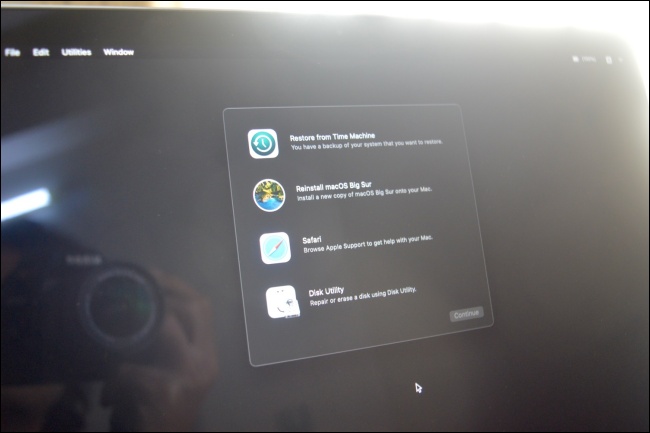
Ahora funciona como de costumbre. Aquí, puede elegir reinstalar el sistema operativo , restaurar desde Time Machine , usar la Utilidad de Discos para formatear la Mac y puede usar Safari para navegar por la web. Los pasos para hacer todo esto son los mismos que con los Mac Intel.
Una vez que haya completado su tarea, es hora de iniciar macOS. Para hacer esto, haga clic en el botón de Apple de la barra de menú y elija la opción «Reiniciar».
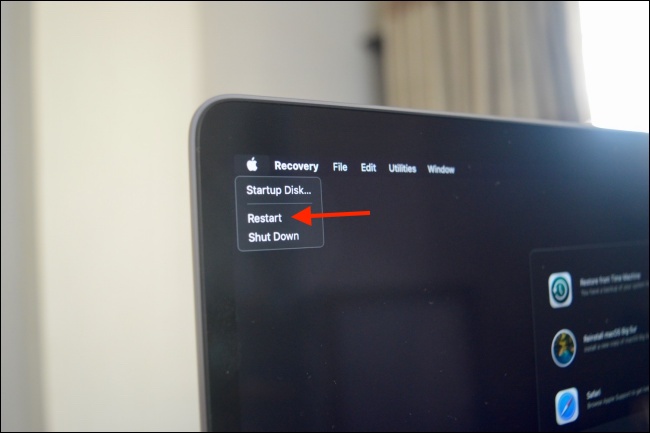
En solo un par de segundos, su Mac se reiniciará y verá la pantalla de inicio de sesión.


